AirPlay - это удобная функция, позволяющая транслировать мультимедийный контент с устройств Apple на телевизор. Для многих пользователей AirPlay является неотъемлемой частью их домашней развлекательной системы. Но как настроить AirPlay на своем телевизоре? В этой подробной инструкции мы расскажем вам, как это сделать.
Прежде всего, убедитесь, что ваш телевизор поддерживает функцию AirPlay. Некоторые старые модели телевизоров могут не поддерживать эту функцию. Проверить это можно в настройках телевизора или в официальной документации.
Если ваш телевизор поддерживает AirPlay, включите его и убедитесь, что он подключен к вашей Wi-Fi сети. Также убедитесь, что ваше устройство Apple (iPhone, iPad или Mac) также подключено к той же Wi-Fi сети.
Теперь откройте на вашем устройстве Apple контент, который вы хотите транслировать на телевизор. На экране устройства появится кнопка AirPlay, которую нужно нажать. В появившемся списке выберите свой телевизор. Контент будет автоматически транслироваться на телевизоре через AirPlay.
Как настроить AirPlay на телевизоре: подробная инструкция
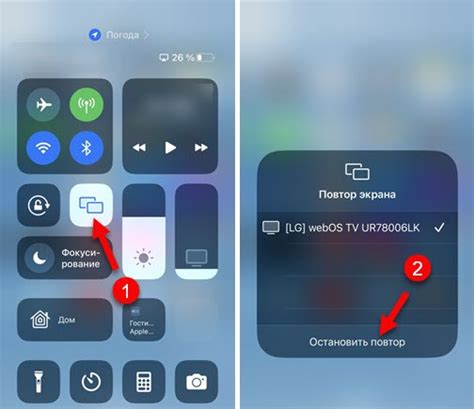
Проверьте совместимость. Удостоверьтесь, что ваш телевизор поддерживает функцию AirPlay. Обычно эта информация указана на сайте производителя или в руководстве пользователя для вашей модели телевизора.
Подключите телевизор к Wi-Fi. Убедитесь, что ваш телевизор подключен к домашней Wi-Fi сети. Для этого обратитесь к руководству пользователя телевизора или воспользуйтесь настройками Wi-Fi на самом телевизоре.
Обновите программное обеспечение телевизора. Проверьте, что у вас установлена последняя версия программного обеспечения на вашем телевизоре. Если есть доступные обновления, установите их.
Настройте AirPlay. В меню настроек телевизора найдите раздел "AirPlay" или "Настройки сети". Возможно, вам потребуется включить или активировать функцию AirPlay.
Настройте AirPlay на устройстве. Если у вас iPhone, iPad или Mac, откройте центр управления или панель управления и найдите иконку AirPlay. Нажмите на нее и выберите свой телевизор из списка доступных устройств.
Потоковое воспроизведение контента. Теперь вы можете воспроизводить аудио и видео контент с вашего устройства на телевизоре. Откройте любое приложение, которое поддерживает AirPlay (например, YouTube) и найдите значок AirPlay в плеере видео или аудио. Нажмите на него и выберите свой телевизор для потокового воспроизведения.
Теперь вы успешно настроили AirPlay на своем телевизоре. Наслаждайтесь беспроводным потоковым воспроизведением контента с вашего iPhone, iPad или Mac на большом экране телевизора!
Проверьте совместимость вашего телевизора с AirPlay
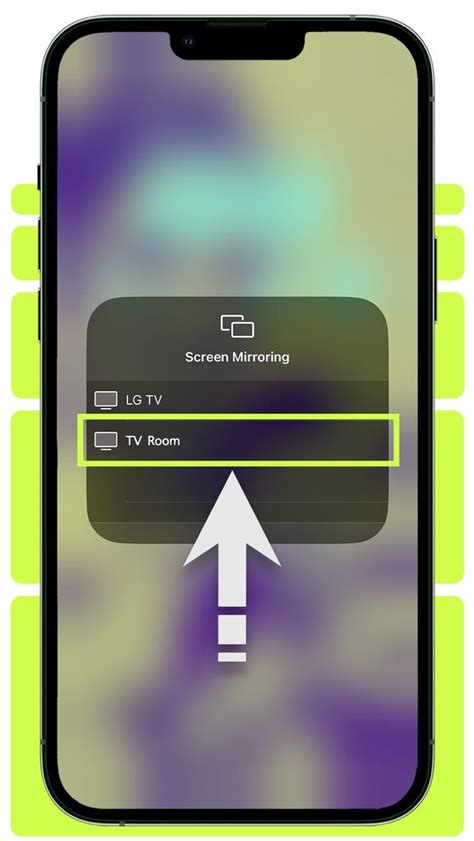
Перед тем, как приступить к настройке AirPlay на вашем телевизоре, необходимо проверить, поддерживает ли он эту функцию. Важно уделить внимание этому шагу, чтобы избежать возможных проблем в дальнейшем.
Для проверки совместимости вашего телевизора с AirPlay выполните следующие действия:
- Проверьте модель телевизора: обратитесь к руководству пользователя или настройкам телевизора и узнайте его модель. Проверьте, поддерживается ли AirPlay на этой модели. Если вы не можете найти эту информацию, вы можете обратиться к производителю телевизора или посетить его веб-сайт.
- Проверьте версию операционной системы: убедитесь, что ваш телевизор использует последнюю версию операционной системы. Если ваша текущая версия устарела, обновите ее перед настройкой AirPlay.
- Проверьте интернет-подключение: AirPlay требует стабильного интернет-подключения. Убедитесь, что ваш телевизор подключен к интернету через Wi-Fi или Ethernet-кабель.
Если ваш телевизор совместим с AirPlay, вы можете перейти к следующему шагу и настроить эту функцию на своем телевизоре.
Обновите программное обеспечение на телевизоре
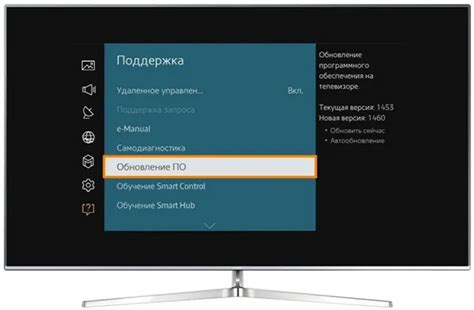
Перед настройкой AirPlay на телевизоре необходимо убедиться, что на устройстве установлена последняя версия программного обеспечения. Обновление программного обеспечения на телевизоре поможет исправить ошибки и добавить новые функции.
Чтобы обновить программное обеспечение на телевизоре, выполните следующие шаги:
- Перейдите в меню настройки телевизора. Обычно доступ к меню можно получить с помощью пульта дистанционного управления.
- В меню выберите раздел "Обновление программного обеспечения" или нечто похожее. Название может варьироваться в зависимости от модели телевизора.
- Проверьте наличие новой версии программного обеспечения. Обычно телевизор может автоматически проверить наличие обновлений и предложить их установку. Если это не происходит, нажмите кнопку "Проверить обновления" или подобную.
- Дождитесь завершения процесса загрузки и установки обновления. Время загрузки и установки может занять несколько минут в зависимости от скорости интернет-соединения и размера обновления.
- После успешного обновления программного обеспечения перезагрузите телевизор. Это может потребоваться для полноценного функционирования обновлений.
Теперь ваш телевизор обновлен до последней версии программного обеспечения, и вы готовы продолжить настройку AirPlay.
Подключите телевизор к Wi-Fi-сети

Прежде чем настраивать AirPlay на телевизоре, убедитесь, что он подключен к Wi-Fi-сети. Это позволит вашему телевизору быть доступным для подключения устройств через AirPlay.
Для подключения телевизора к Wi-Fi-сети выполните следующие шаги:
Шаг 1: | Включите телевизор и нажмите на кнопку меню на пульте управления. |
Шаг 2: | Используя стрелки на пульте управления, выберите настройки или настройку сети. |
Шаг 3: | Настройте Wi-Fi-сеть, выбрав ее из списка доступных сетей. Введите пароль для сети, если требуется. |
Шаг 4: | Подтвердите выбранную сеть и дождитесь подключения телевизора к Wi-Fi. |
После успешного подключения ваш телевизор будет готов к использованию AirPlay.
Включите функцию AirPlay на телевизоре
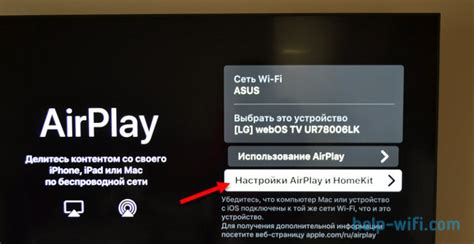
Если ваш телевизор поддерживает функцию AirPlay, вы можете наслаждаться просмотром контента с вашего iPhone, iPad или Mac на большом экране. Чтобы включить функцию AirPlay на телевизоре, следуйте инструкциям:
- Шаг 1: Убедитесь, что ваш телевизор и устройство, с которого вы хотите транслировать контент, подключены к одной Wi-Fi сети.
- Шаг 2: Включите телевизор и навигируйте в меню настроек.
- Шаг 3: Найдите раздел, связанный с подключаемыми устройствами или безопасностью.
- Шаг 4: Внутри этого раздела вы должны увидеть опцию "AirPlay" или "Screen Mirroring".
- Шаг 5: Выберите эту опцию и включите функцию AirPlay.
Теперь ваш телевизор готов принимать контент через AirPlay. Откройте приложение или веб-страницу, которую вы хотите отобразить на экране телевизора, и выберите иконку AirPlay на вашем устройстве. В списке доступных устройств выберите свой телевизор и наслаждайтесь просмотром контента на большом экране!
Подключите свое устройство к телевизору через AirPlay

Подключение вашего устройства к телевизору через AirPlay позволит вам безопасно и удобно передавать видео, фото и аудио с вашего устройства на большой экран. Для настройки AirPlay на телевизоре следуйте этим простым шагам:
Шаг 1: Убедитесь, что ваш телевизор и устройство, которое вы хотите подключить, находятся в одной Wi-Fi-сети.
Шаг 2: На вашем телевизоре найдите и откройте меню настроек AirPlay.
Шаг 3: Включите функцию AirPlay на телевизоре.
Шаг 4: На вашем устройстве откройте приложение или контент, который вы хотите передать на телевизор.
Шаг 5: Найдите значок AirPlay на вашем устройстве и нажмите на него.
Шаг 6: В списке доступных устройств выберите свой телевизор.
Шаг 7: Следуйте инструкциям на вашем устройстве, чтобы подтвердить подключение к телевизору через AirPlay.
Шаг 8: После успешного подключения, ваше устройство будет зеркалиться на телевизоре, показывая тот же контент.
Примечание: Некоторые телевизоры могут требовать ввод пароля или PIN-кода для подключения. Если у вас такое требование, введите соответствующую информацию, чтобы продолжить.
Теперь вы можете наслаждаться своими любимыми фильмами, фотографиями и музыкой на большом экране телевизора с помощью AirPlay!
Настройте дополнительные параметры AirPlay на телевизоре
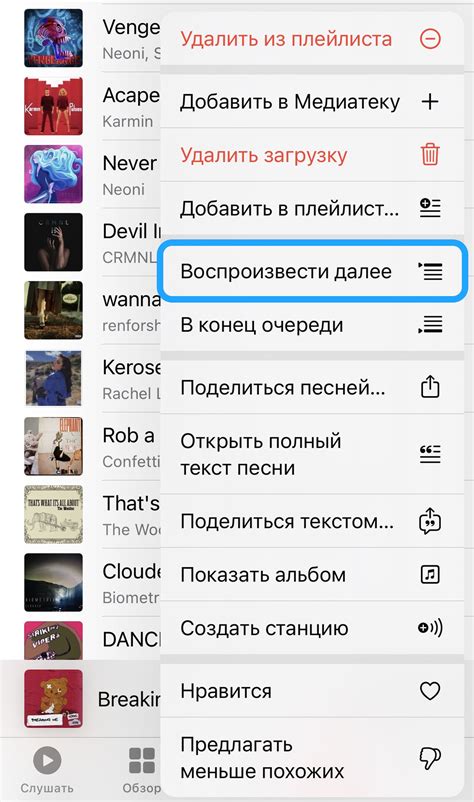
Помимо основных настроек AirPlay на телевизоре, существуют дополнительные параметры, которые вы можете настроить по своему усмотрению. Вот некоторые из них:
- Ограничение доступа: Вы можете установить ограничения на использование AirPlay с помощью пароля или кода доступа. Это полезно, если хотите ограничить доступ только для определенных пользователей.
- Зеркалирование дисплея: Если вы не хотите, чтобы ваш экран мобильного устройства полностью отображался на телевизоре, вы можете выбрать режим зеркалирования, который позволяет отображать только определенную часть экрана.
- Качество воспроизведения: В зависимости от вашего телевизора и сети, вы можете настроить качество воспроизведения видео через AirPlay. Выберите оптимальное качество, чтобы получить наилучший опыт просмотра.
- Настройки звука: Вы можете настроить различные параметры звука при использовании AirPlay, такие как уровень громкости, баланс или равномерность звука.
Не забудьте сохранить изменения в настройках, чтобы они вступили в силу. Теперь вы готовы наслаждаться удобством использования AirPlay на своем телевизоре и демонстрировать контент со своих устройств с легкостью.